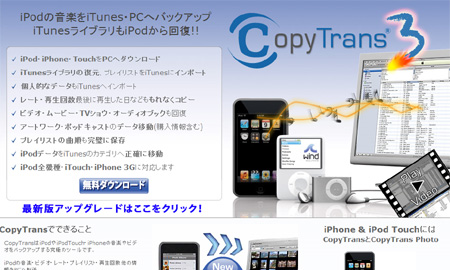
iPod touchやiPhoneのバックアップをとれるソフトがついにでました!その名も「CopyTrans3」!
この度、WindSolutions様より、CopyTrans3をいただいたので、早速iPhoneのバックアップをとるのに使ってみました!
・CopyTrans3
iPod touch、iPhoneはもちろん全iPodシリーズをバックアップ可能なシェアソフト(2680円)
この裏技に対応しているiPod:iPod touch /
iPod classic /
iPod nano /
iPod shuffle /
iPhone 3G /
iPhone 3GS
CopyTrans3をインストールしよう。
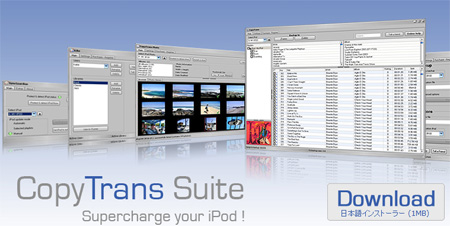
さっそくCopyTrans3をダウンロードしましょう。

ダウンロードしたInstall_CopyTrans_Suite.exeを起動すると上のような画面になります。
ライセンスアグリーメントを読み、「私はこれを読みました。そしてこれに同意します。」にチェックをいれて、「インストール」をクリックしましょう。
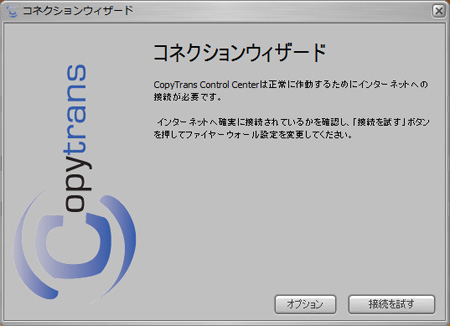
接続を試すをクリックします。
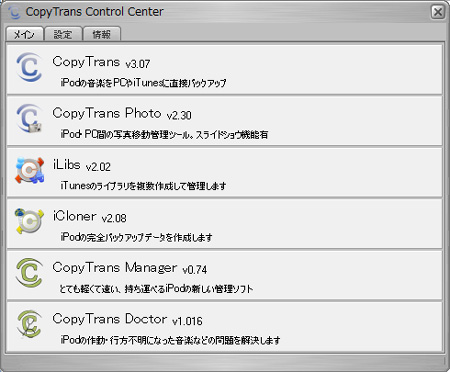
CopyTrans Control Centerが立ち上がるので、CopyTrans v3.07をクリックします。
これでインストールは完了です!
さっそくCopyTrans3でiPhoneのバックアップを取ろう!
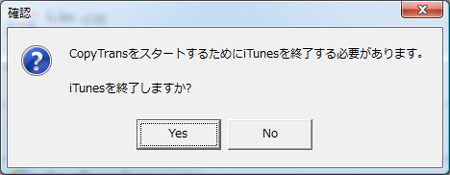
このウィンドウがでたら「Yes」をクリックします。
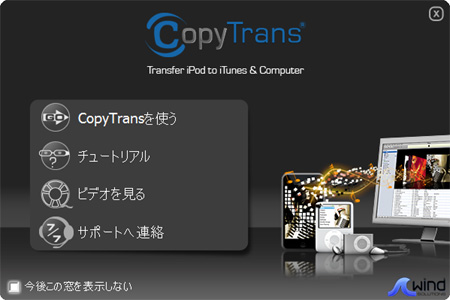
CopyTransを使うをクリックします。
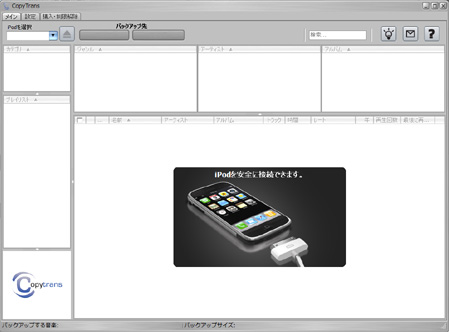
バックアップしたいiPodをパソコンと接続します。(ここではiPhone)
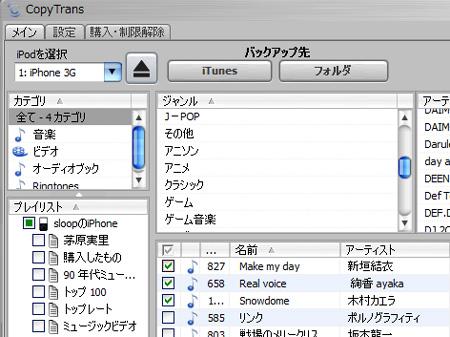
バックアップしたい曲を選択します。(全選択も可能)
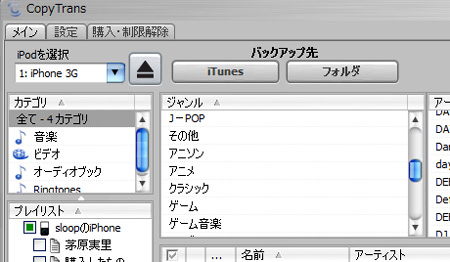
バックアップ先を「iTunes」か「フォルダ」を選びます。(ここではフォルダ)

あとはバックアップしたいフォルダを「参照」から選択して「バックアップ開始」をクリックします。
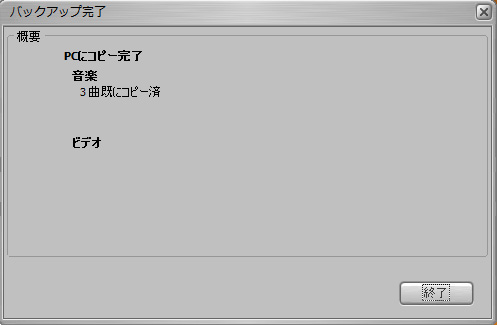
このウィンドウがでればバックアップ成功です!
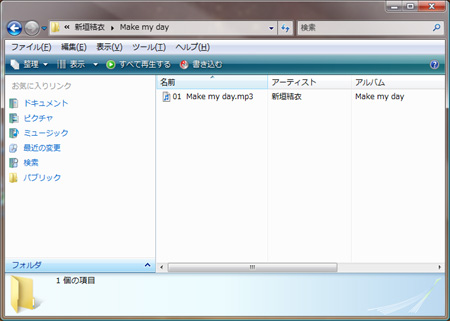
きちんとバックアップされてますね!
てなわけで、iPhone、iPod touchをバックアップしたい方は一度CopyTrans3をチェックしてみてはどうでしょうか?

